发布时间:2021-11-04 10: 39: 19
我们的学习或工作生活中有时会遇到接收的PDF文档为不可搜索的图像格式文档,这使得我们在查看PDF文档过程中不易把握其中的关键信息,从而加剧了学习或工作的复杂程度。ABBYY FineReader PDF 15是一款强大的PDF编辑器,通过此款软件,我们可以轻松简单地将PDF转化为可搜索的文档,接下来我就为大家介绍下怎么把PDF转化为可搜索文档的操作步骤。
第一、选择要转化的PDF文档
运行ABBYYFineReaderPDF15,选择“打开PDF文档”功能从电脑中导入需要转化的PDF文档。
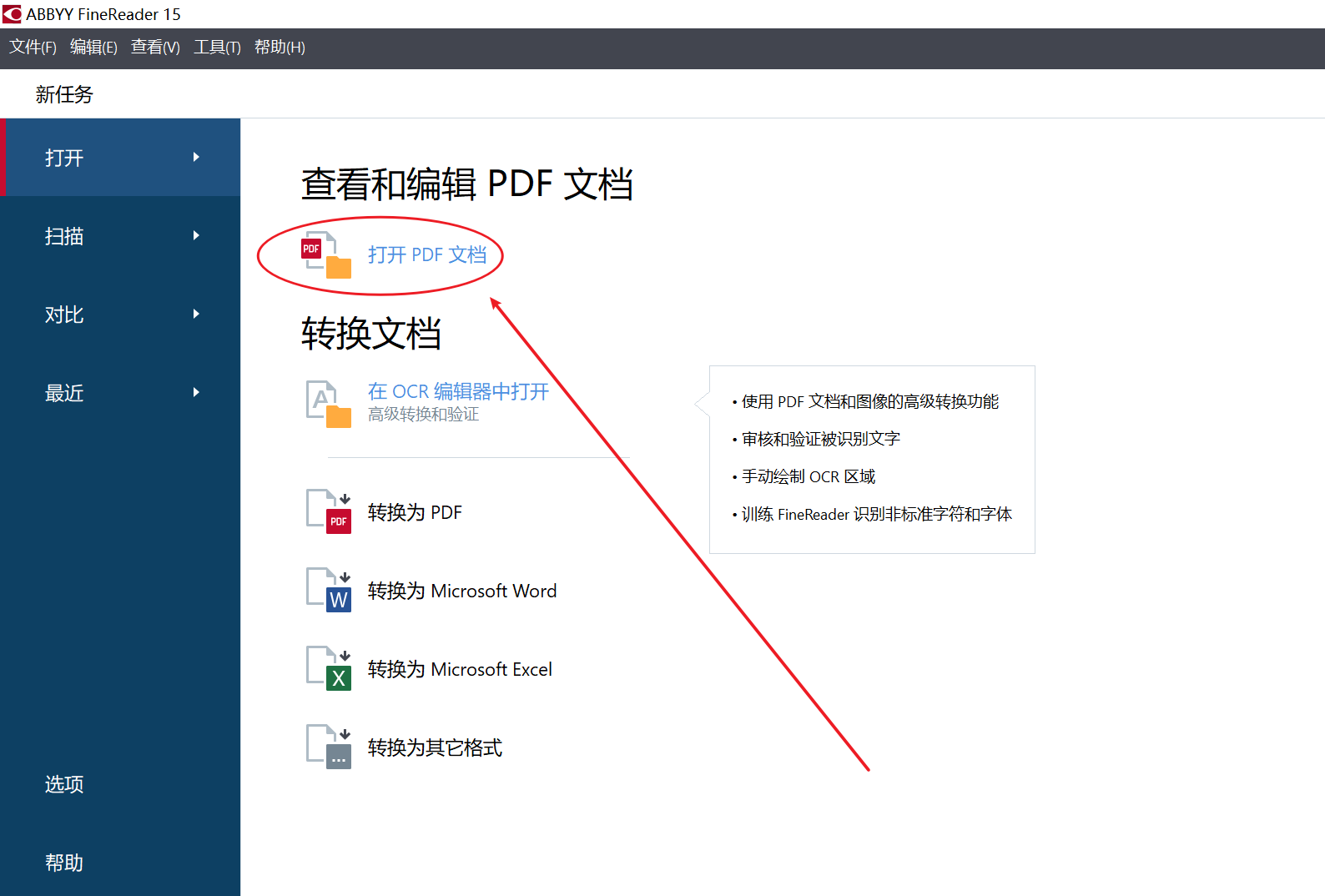
第二、点击另存为可搜索PDF文档功能
点击ABBYYFineReaderPDF15上方“另存为”旁的隐藏菜单栏,在下拉的菜单栏中点击如图2所圈的“可搜索PDF文档”功能。
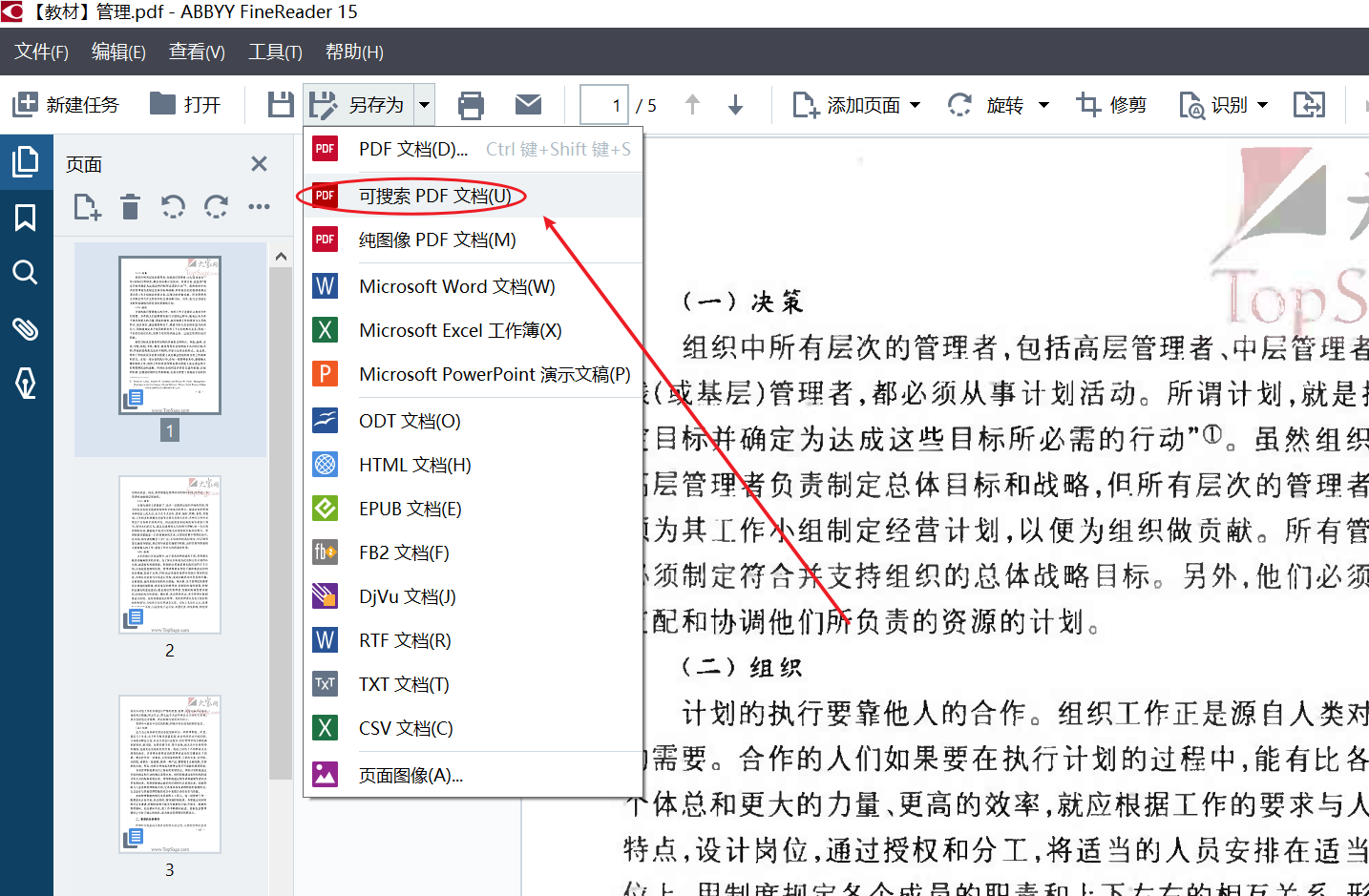
第三、选择转化后可搜索PDF文档的储存位置和OCR扫描语言
上一步点击另存为PDF可搜索文档之后,ABBYYFineReaderPDF15出现选择文件储存位置的弹窗,在弹窗左侧选择转化后PDF文档要储存的位置。
接着点击图3右下角所圈的OCR语言设置,根据所要转化的PDF文档内的语言来选择对应的OCR语言。如果少选或选错OCR的语言类型,可能会导致PDF文档的转化出现差错。
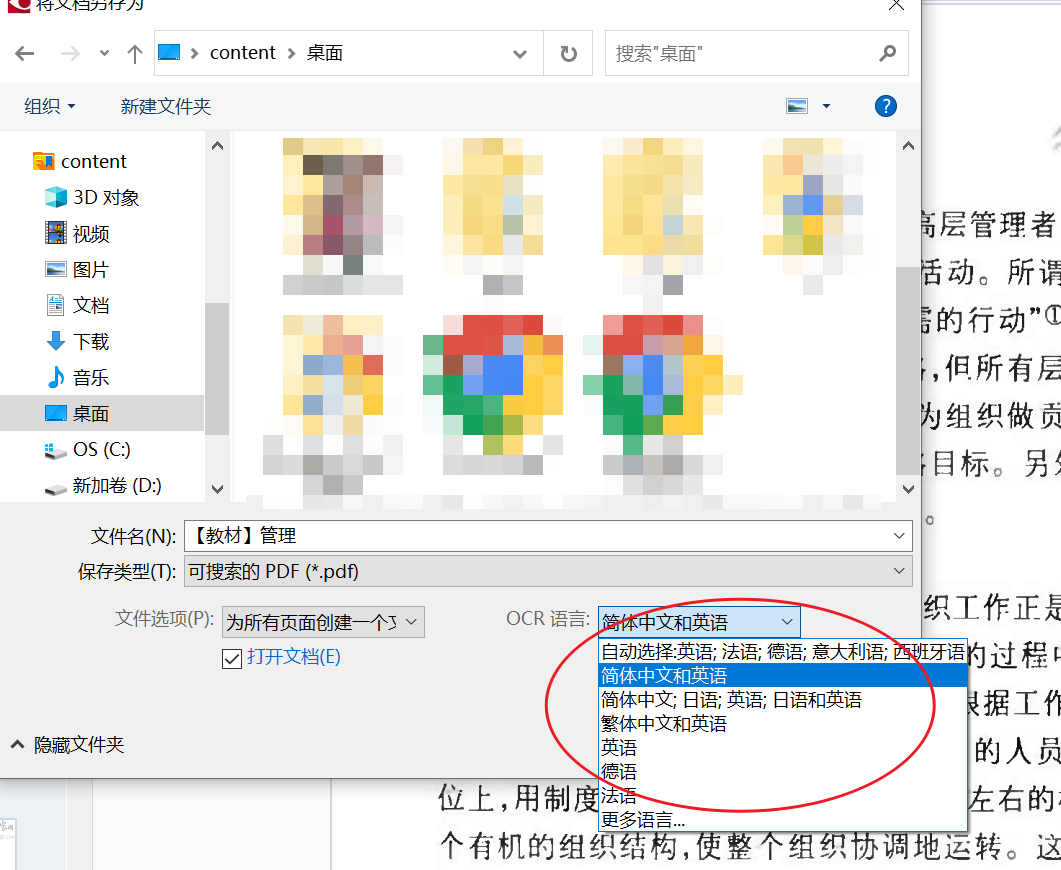
第四、进行PDF文档的转化操作
经过上诉步骤后,点击右下角的“保存”选项,如图4所示,ABBYYFineReaderPDF15就会开始进行PDF文档转化操作。如果PDF文档过大,那么转化步骤可能需要消耗一定的时间,需要我们耐心等待。
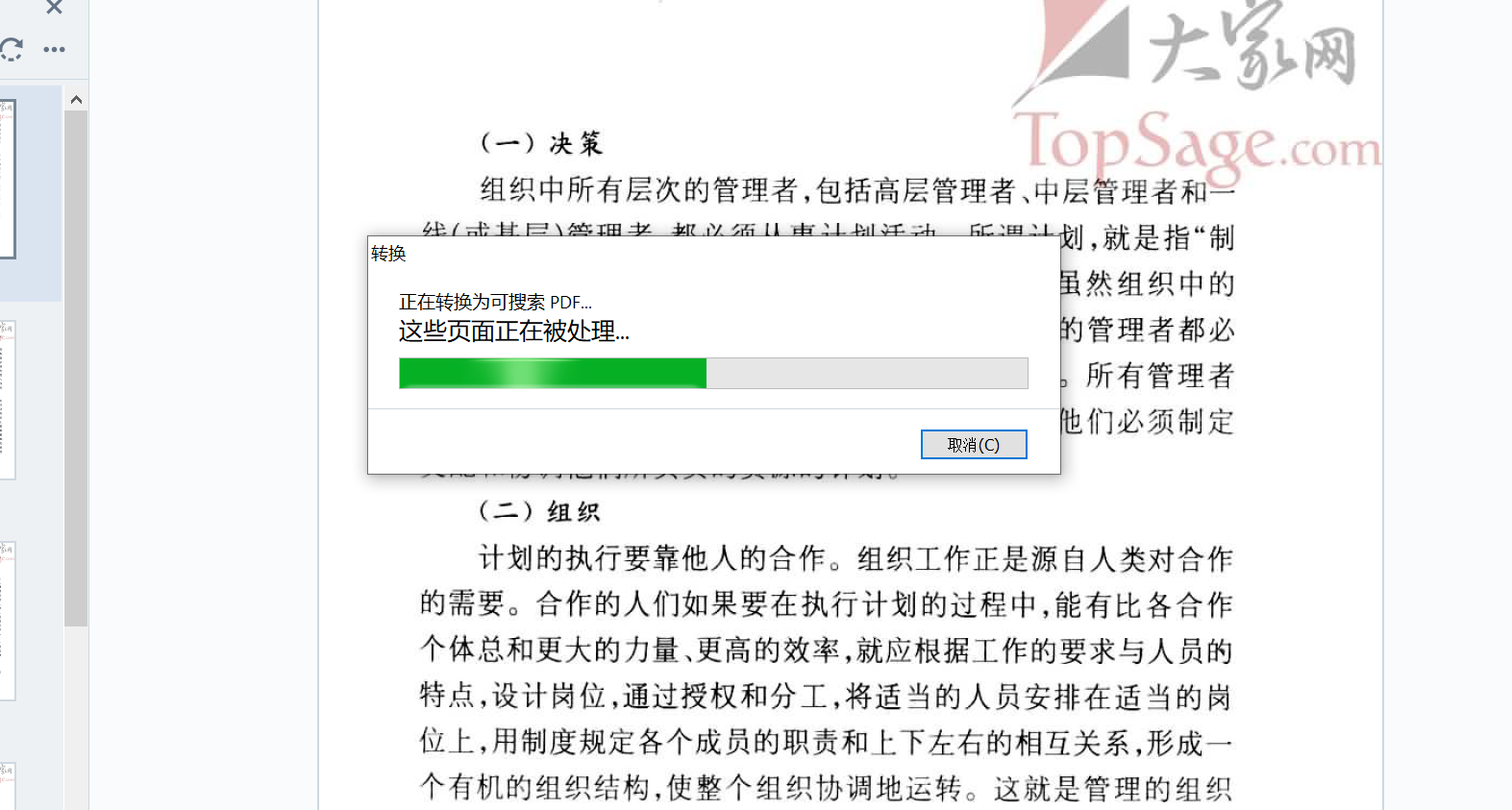
第五、查看转化后的可搜索PDF文档
如图5所示即为转化后的可搜索PDF文档,同时按“Ctrl”键和“F”键打开搜索框,输入特定关键词后,可搜索PDF文档就能够锁定关键词所在的具体位置。
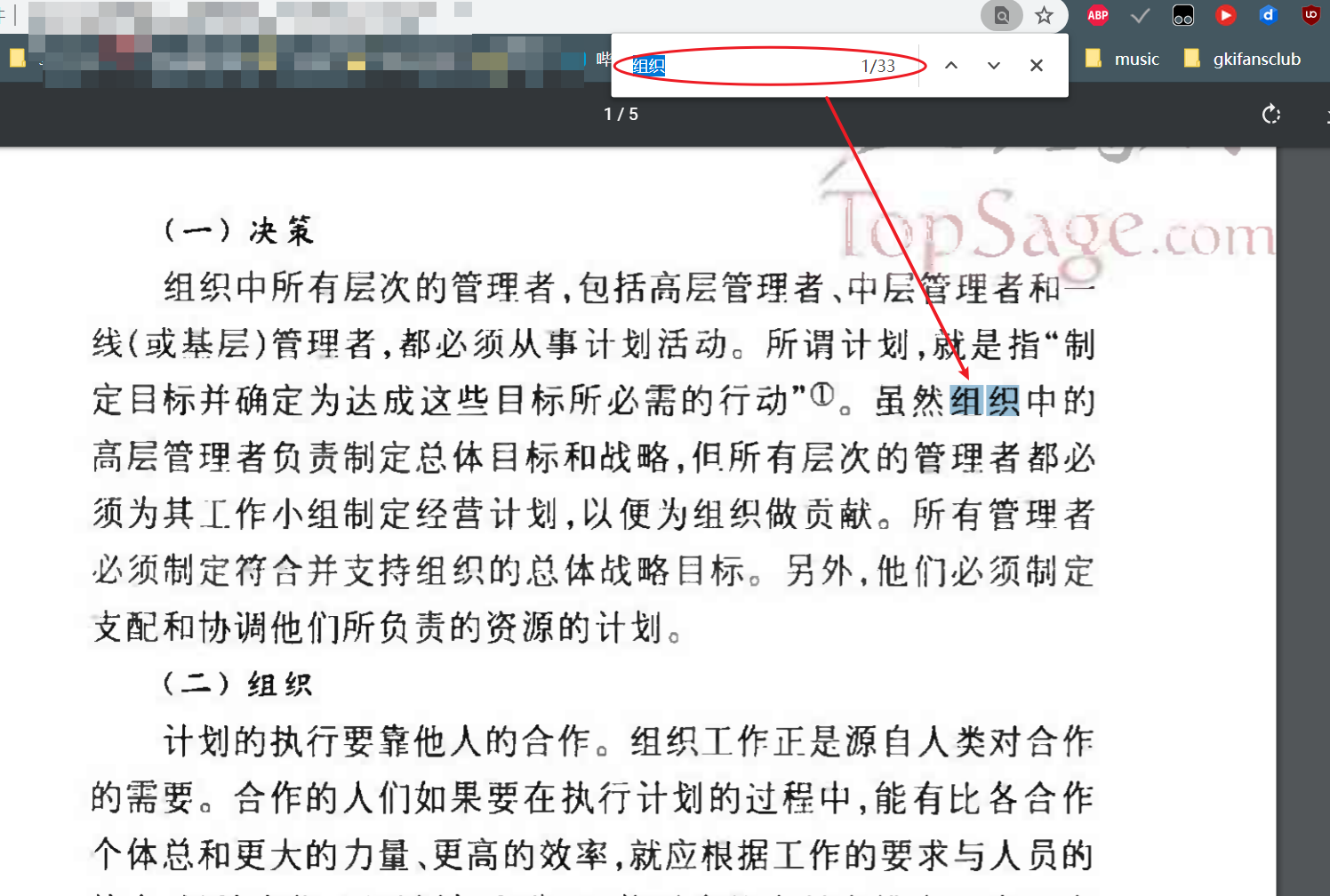
以上就是用ABBYY FineReader PDF 15将PDF转化为可搜索文档的具体操作步骤。ABBYYFineReaderPDF15作为专业的PDF处理工具,当然不止提供此功能,如果大家想了解更多ABBYY FineReader PDF 15的功能,请访问ABBYY中文网站。
作者:Blur
展开阅读全文
︾
读者也喜欢这些内容:
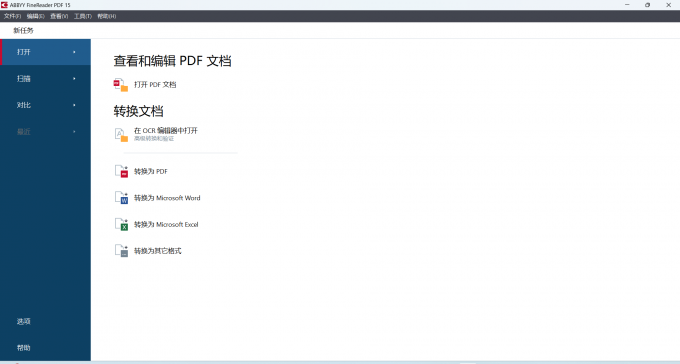
电脑OCR文字识别软件哪个好 识别图片文字转化为文本
OCR是Optical Character Recognition的缩写,中文名为光学字符识别,是指电子设备(例如扫描仪或数码相机)检查纸上打印的字符,通过检测暗、亮的模式确定其形状,然后用字符识别方法将形状翻译成计算机文字的过程。随着技术的不断发展,OCR技术的识别率和速度都有了很大的提高,已经成为了一种非常常见的技术。下面一起来了解电脑ocr文字识别软件哪个好,识别图片文字转化为文本的相关内容。...
阅读全文 >

ABBYY怎么修改PDF里面的文字 ABBYY怎么修改页面大小
ABBYY FineReader是一款专业的OCR文字识别软件,该软件具有先进的OCR技术,能够准确识别各种语言的文本,并提供多种导出选项。它可以帮助用户快速准确地将文档和图像中的文本转换为可编辑的文字,提高工作效率和生产力。那在ABBYY FineReader软件中怎么修改pdf文件中的文字呢?下面一起来了解abbyy怎么修改pdf里面的文字,abbyy怎么修改页面大小的相关内容。...
阅读全文 >

PDF怎么压缩文件大小 PDF怎么压缩到又小又清晰
PDF是我们比较常见的文件类型,现在许多平台在上传文件时都会要求上传PDF格式。但是如果我们的PDF文件超过了平台的限制会导致上传失败,这对于许多人来说是一个十分头疼的问题,那么我们今天就来说一说PDF怎么压缩文件大小,PDF怎么压缩到又小又清晰。...
阅读全文 >
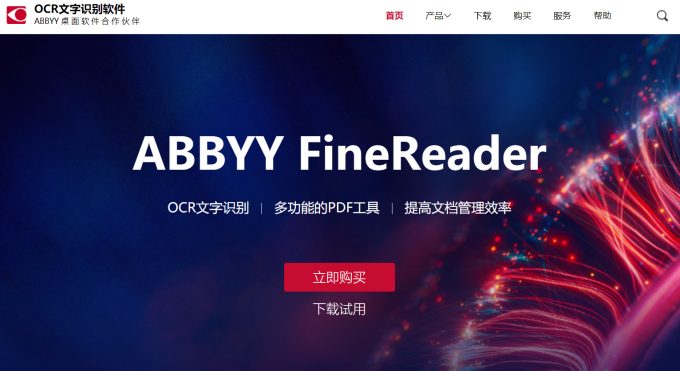
PDF转换成jpg格式哪个软件好用 PDF怎么转换成jpg格式
有时我们需要将pdf格式转换为jpg格式,对于职场老手来说,这种事情毫不费力。那么,小白该如何快速将pdf转换成jpg格式呢。今天,小编就给大家介绍一下,pdf转换成jpg格式哪个软件好用,pdf怎么转换成jpg格式。...
阅读全文 >